ይህ wikiHow እንዴት በ Android መሣሪያዎ ላይ በኤፒኬ የተቀረጸ መተግበሪያን እንዴት እንደሚጭኑ ያስተምርዎታል። ኤፒኬ ወይም የ Android ጥቅል ኪት በ Android ላይ መተግበሪያዎችን ለማሰራጨት መደበኛ ቅርጸት ነው። የሚከተለው መመሪያ ከ Google Play መደብር ውጭ መተግበሪያዎችን መጫን እንደሚፈልጉ ይገምታል። መተግበሪያዎችን ከ Play መደብር እንዴት እንደሚጭኑ ለማወቅ በበይነመረብ ላይ መመሪያዎችን ያንብቡ።
ደረጃ
ዘዴ 1 ከ 2 - ከማይታወቁ ምንጮች መተግበሪያዎችን መፍቀድ
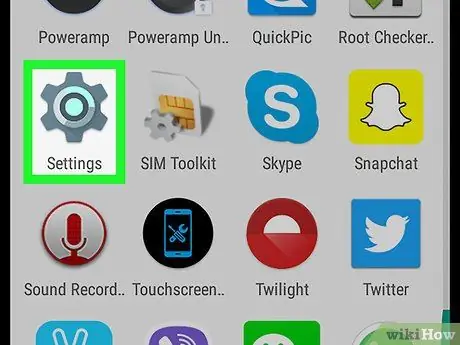
ደረጃ 1. መተግበሪያውን ይክፈቱ

በ Android መሣሪያዎች ላይ ቅንብሮች።
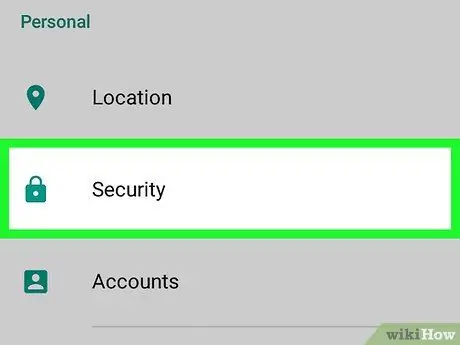
ደረጃ 2. ማያ ገጹን ያንሸራትቱ ፣ ከዚያ በ “የግል” ክፍል ውስጥ የደህንነት አማራጩን መታ ያድርጉ።
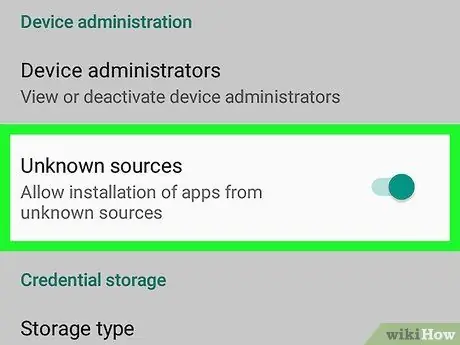
ደረጃ 3. ያልታወቁ ምንጮችን ያንሸራትቱ አማራጭ ወደ “በርቷል” አቀማመጥ

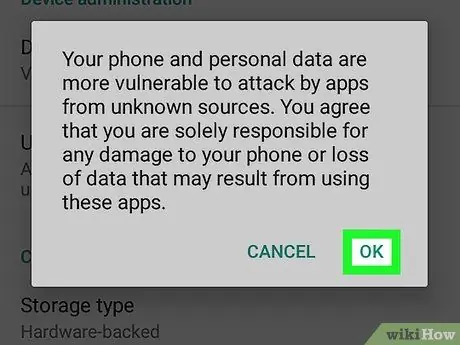
ደረጃ 4. እሺን መታ ያድርጉ።
አሁን ፣ ከ Google Play መደብር ውጭ መተግበሪያዎችን መጫን ይችላሉ።
ዘዴ 2 ከ 2 - የኤፒኬ ፋይልን በመጫን ላይ
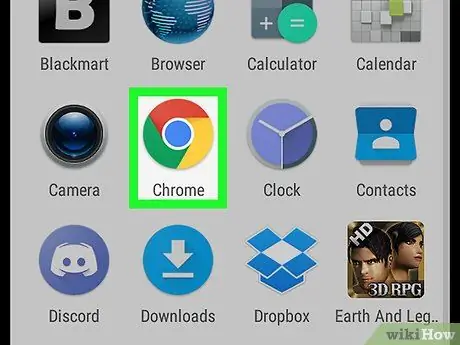
ደረጃ 1. በመሣሪያዎ ላይ የድር አሳሽ ይክፈቱ።
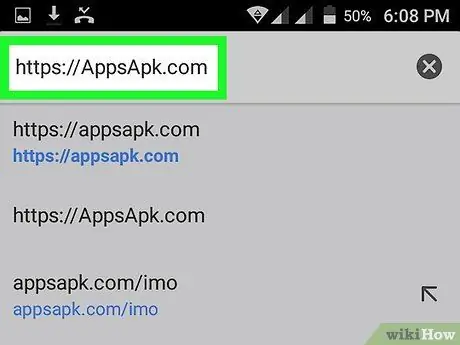
ደረጃ 2. የኤፒኬ ፋይሉን ይፈልጉ።
እንደ https://AppsApk.com እና https://AndroidPIT.com ያሉ ጣቢያዎች የተለያዩ ጥራት ያላቸው የኤፒኬ ፋይሎችን ይሰጣሉ።
በአማራጭ ፣ በኮምፒተርዎ ላይ የኤፒኬ ፋይልን መፈለግ እና በመሣሪያዎ ላይ ላለው ፋይል የ QR ኮድ መቃኘት ይችላሉ።
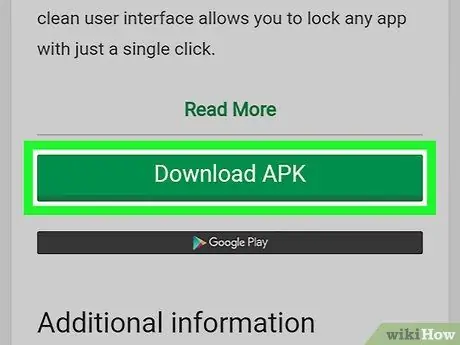
ደረጃ 3. መተግበሪያውን ለማውረድ አገናኙን መታ ያድርጉ።
ማውረዱ ከተጠናቀቀ በኋላ በማሳወቂያ አሞሌ ውስጥ ማሳወቂያ ይደርሰዎታል።
ፋይሎች መሣሪያዎን ሊጎዱ እንደሚችሉ ማስጠንቀቂያ ከተቀበሉ መታ ያድርጉ እሺ.
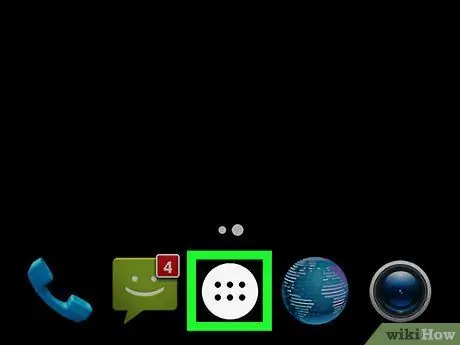
ደረጃ 4. የማመልከቻ ዝርዝሩን ይክፈቱ።
በአጠቃላይ ፣ በማያ ገጹ ታችኛው ክፍል ላይ በነጥቦች ረድፍ በሚመስል አዝራር በኩል የመተግበሪያዎችን ዝርዝር መድረስ ይችላሉ።
በአማራጭ ፣ በማሳወቂያ አሞሌ ውስጥ ብዙውን ጊዜ “አውርድ ተጠናቅቋል” ማሳወቂያ መታ ማድረግ ይችላሉ።
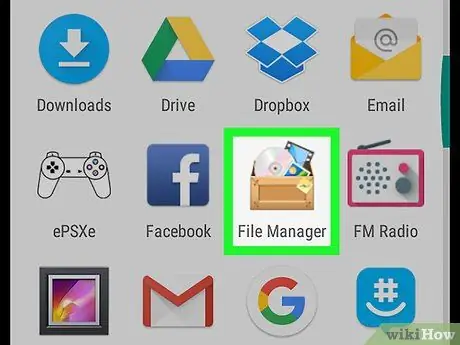
ደረጃ 5. የፋይል አቀናባሪን መታ ያድርጉ።
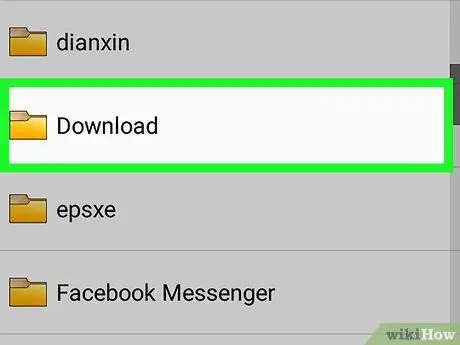
ደረጃ 6. ውርዶችን መታ ያድርጉ።
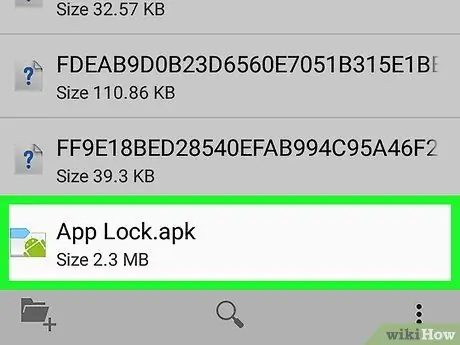
ደረጃ 7. አሁን ባወረዱት የኤፒኬ ፋይል ላይ መታ ያድርጉ።
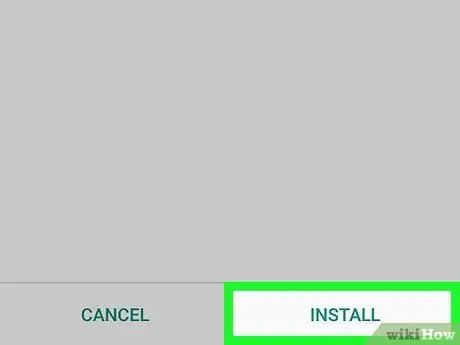
ደረጃ 8. በማያ ገጹ ታችኛው ቀኝ ጥግ ላይ INSTALL ን መታ ያድርጉ።
የኤፒኬ ፋይል በመሣሪያዎ ላይ ይጫናል።







